Sida loo rakibo Google Assistant Windows 10
Sida loogu rakibo Kaaliyaha Google Windows 10: (How to Install Google Assistant on Windows 10: )Kaaliyaha Google(Google Assistant) waa kaaliye shaqsi oo macmal ah oo ay Google u dirtay aaladaha Android si ay u gasho suuqa kaaliyeyaasha AI. Maanta(Today) , caawiyayaal badan oo AI ah ayaa sheeganaya inay yihiin kuwa ugu fiican, sida Siri , Amazon Alexa , Cortana , iwm. Si kastaba ha ahaatee, illaa hadda, Kaaliyaha Google(Google Assistant) waa mid ka mid ah kuwa ugu wanaagsan ee laga heli karo suuqa. Dhibaatada kaliya ee Google Assistant ayaa ah inaan laga heli karin PC, maadaama laga heli karo mobilada iyo aaladaha guriga ee smart.

Si aad Google Assistant ugu hesho kombayutarka, waxaad u baahan tahay inaad raacdo tilmaamaha khadka taliska, kaasoo ah habka kaliya ee aad kaga heli karto PC. Si kastaba(Anyway) ha ahaatee , annagoon wax wakhti lumin, aan aragno Sida Loo(How) Helo Kaaliyaha Google(Google Assistant) -ka Windows 10 iyadoo la kaashanayo hagaha-hoos ku taxan.
Sida loo rakibo Google Assistant Windows 10(Windows 10)
Hubi inaad abuurto barta soo celinta(create a restore point) haddii ay wax qaldamaan.
Shuruudaha:(Prerequisites:)
1. Marka hore, waxaad u baahan tahay inaad soo dejiso Python(download Python) PC-gaaga.
2. Soo deji Python 3.6.4(Download Python 3.6.4) ka linkiga, ka dibna laba jeer guji Python-3.6.4.exe si aad u socodsiiso dejinta.
3. Calaamadee " Ku dar Python 3.6 PATH,(Add Python 3.6 to PATH,) " ka dib dhagsii rakibaadda Customize.(Customize installation.)

4. Hubi in wax walba lagu saxay daaqada, ka dibna riix Next.

5. Shaashadda xigta, kaliya iska hubi inaad calaamadeyso(checkmark) “ Ku dar Python doorsoomayaasha deegaanka(Add Python to environment variables) .”

6. Guji Install,(Click Install,) ka dibna sug inta Python lagu rakibayo PC-gaaga.

7. Marka rakibidda dhammaato, dib u bilow PC-gaaga.
8. Hadda, taabo Windows Key + X , ka dibna dooro Command Prompt (Admin).

9. Ku qor amarka soo socda cmd oo ku dhufo Gelida(Enter) :
Python

10. Haddii amarka kore uu ku soo celin doono nooca Python ee hadda ku jira kumbuyuutarkaaga,( the current Python version on your computer,) ka dib waxaad si guul leh ugu rakibtay Python PC-gaaga.
Tallaabada 1: (Step 1: )Habee Google Assistant API(Configure the Google Assistant API)
Tallaabadan, waxaad ku isticmaali kartaa Google Assistant (Google Assistant)Windows , Mac , ama Linux . Kaliya(Just) ku rakib Python-ka mid kasta oo ka mid ah OS-kan si aad si sax ah ugu habayso Google Assistant API .
1. Marka hore, aad Google Cloud Platform Console websaydka(Google Cloud Platform Console website) oo dhagsii MASHRUUCA SAMEE. (CREATE PROJECT. )
Fiiro gaar ah:(Note:) Waxaa laga yaabaa inaad u baahato inaad ku gasho akoonkaaga Google .
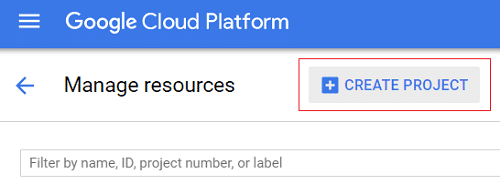
2. U magacow mashruucaaga si habboon,(Name your project appropriately,) dabadeed guji Create.
Fiiro gaar ah: (Note:) Hubi(Make) inaad hoos u dhigto aqoonsiga mashruuca, xaaladdeena, windows10-201802.

3. Sug(Wait) ilaa inta mashruucaaga cusub laga abuurayo ( waxa aad ku arki doontaa goobabada gambaleelka ee dhinaca midig ee sare(you will notice a spinning circle on the bell icon at the top right corner) ).

4. Marka habka la dhammeeyo riix calaamadda gambaleelka( click on the bell icon) oo dooro mashruucaaga.

5. Bogga mashruuca, ka menu-gacanta bidix, guji APIs & Services, ka dibna dooro Library.
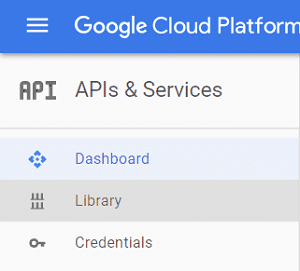
6. Bogga maktabadda, ka raadi " Google Assistant " (aan la soo xigan) gudaha console-ka raadinta.

7. Guji natiijada raadinta Google Assistant API(Click on Google Assistant API) ka dibna dhagsii Enable.

8. Hadda, ka menu-gacanta bidix, guji Cradenials, ka dibna riix " Create credentials " ka dibna dooro Help me dooro.(Help me choose.)
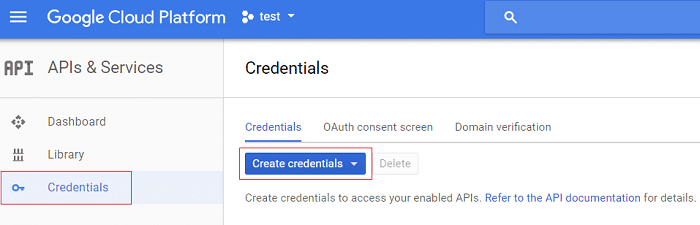
9. Dooro macluumaadka soo socda shaashadda " Ku dar aqoonsiga mashruucaaga "(Add credentials to your project)
Question: Which API are you using? Answer: Google Assistant API Question: Where will you be calling the API form? Answer: Other UI (e.g. Windows, CLI tool) Question: What data will you be accessing? Answer: User data
10. Kadib markaad ka jawaabto dhammaan su'aalaha kor ku xusan, dhagsii " Waa maxay shahaadooyinka aan u baahanahay? (What credentials do I need?)“.

11. Dooro Shaashadda ogolaanshaha deji(Set up consent screen) oo dooro nooca Codsiga ee (Application)gudaha(Internal) . Ku qor magaca mashruuca magaca codsiga(Application) oo guji Save.
12. Mar labaad, ku noqo shaashadda "Ku dar shahaadooyinka mashruucaaga", ka dib guji Create Credentials oo dooro Help me door(Help me choose) . Raac hab-raac la mid ah tii aad ku samaysay tallaabada 9 oo hore u soco.
13. Marka xigta, ku qor magaca aqoonsiga macmiilka(type the name of the Client ID) (ku magacow wax kasta oo aad jeceshahay) si aad u samayso OAuth 2.0 aqoonsiga macmiilka(create OAuth 2.0 client ID) oo guji badhanka Create Client ID .

14. Guji Done, ka dibna fur tab cusub oo aad kontaroolada Activity ka (Activity)link this(this link) .

15. Hubi in dhammaan togglesku ay shideen(Make sure all the toggles are turned ON) ka dibna ku noqo tabka aqoonsiga.(Credentials tab.)
16. Guji summada soo dejinta(Click the download icon) ee ku taal dhanka midig ee shaashadda si aad u soo dejiso waraaqaha aqoonsiga.(download the credentials.)

Xusuusin:(Note:) Kaydi faylka aqoonsiga meel si fudud loo heli karo.
Tallaabada 2: (Step 2: )Ku rakib Google Assistant Sample Python Project(Install Google Assistant Sample Python Project)
1. Riix Windows Key + X kadibna dooro Command Prompt (Admin).

2. Ku qor amarka soo socda cmd oo ku dhufo Gelida(Enter) mid kasta:
py -m pip install google-assistant-sdk[samples]

3. Marka amarka kore uu dhameeyo fulinta, ku qor amarka hoose oo ku dhufo Gelida(Enter) .
pip install --upgrade google-auth-oauthlib[tool]
4. U gudub goobta faylka JSON ee aad hore u soo dejisay oo (JSON)midigta ku dhufo oo dooro Guryaha(right-click on it and select Properties) . Meesha magaca, koobiyi magaca faylka(copy the file name) oo ku dheji gudaha notepad.
5. Hadda geli amarka hoose laakiin hubi inaad ku beddesho " path/to/client_secret_XXXXX.json " jidka dhabta ah ee faylkaaga JSON ee aad kor ku soo koobisay:
google-oauthlib-tool --client-secrets path/to/client_secret_XXXXX.json --scope https://www.googleapis.com/auth/assistant-sdk-prototype --save --headless

6. Marka amarka kor ku xusan uu dhammeeyo farsamaynta, waxaad helaysaa URL sida wax soo saarka. (you get a URL as the output. )Hubi inaad nuqul ka sameyso URL-kan sida aad ugu baahan doonto tallaabada xigta. (copy this URL as you will require it in the next step. )
Fiiro gaar ah:(Note:) Weli ha xidhin amarka degdega(Command Prompt) ah.

7. Fur browser kaaga oo u gudub URL kan(navigate to this URL) , dabadeed dooro isla Google Account- ka aad isticmaashay si aad u habayso Google Assistant API.(configure the Google Assistant API.)

8. Hubi inaad gujiso Oggolow( Allow) si aad u bixiso ogolaanshaha lagama maarmaanka u ah socodsiinta Google Assitant .
9. Bogga xiga, waxaad ku arki doontaa kood kood ah kaas oo noqon doona Macmiilka Helitaanka Token.( client’s Access Token.)

10. Hadda dib ugu laabo Command Quick oo nuqul ka samee code-kan oo ku dheji cmd. Haddii wax waliba si fiican u socdaan waxaad arkaysaa wax soo saar sheegaya in aqoonsigaga la keydiyay.(your credentials have been saved.)

Talaabada 3: Ku (Step 3: )tijaabi Google Assistant Windows 10 PC(Testing Google Assistant on Windows 10 PC)
1. Riix Windows Key + X kadibna dooro Command Prompt (Admin).

2. Hadda waxaan u baahanahay inaan tijaabino in Google Assistant uu si sax ah u galo makarafoonkaaga. Ku qor amarka hoose cmd oo ku dhufo Gelida(Enter) , kaas oo bilaabi doona duubitaan 5-ilbiriqsi ah:
py -m googlesamples.assistant.grpc.audio_helpers
3. Haddii aad si guul leh dib ugu maqli karto duubista 5-ilbiriqsi,(successfully hear the 5-second audio recording back,) waxaad u gudbi kartaa tallaabada xigta.
Fiiro gaar ah:(Note:) Waxa kale oo aad isticmaali kartaa amarka hoose beddel ahaan:
googlesamples-assistant-audiotest --record-time 10
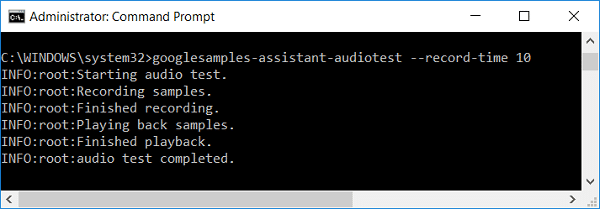
4. Waxaad u baahan tahay inaad iska diwaangeliso aaladdaada(Device) ka hor intaadan bilaabin isticmaalka Google Assistant Windows 10(Windows 10) PC.
5. Marka xigta, ku qor amarka hoose oo tabo Gelida:
cd C:\GoogleAssistant
6. Hadda ku qor amarka soo socda laakiin ku beddel " project-id " oo ku beddel mashruuca id ee dhabta ah ee aad samaysay tallaabadii ugu horreysay. Xaaladeena waxay ahayd windows10-201802.
googlesamples-assistant-devicetool --project-id register-model --manufacturer "Assistant SDK developer" --product-name "Assistant SDK light" --type LIGHT --model "GA4W"

7. Marka xigta, si aad awood ugu siiso Google Assistant Push to Talk ( PTT ), geli amarka hoose laakiin hubi inaad ku beddesho " project-id " id mashruuca dhabta ah:
py -m googlesamples.assistant.grpc.pushtotalk --device-model-id “GA4W” --project-id
Fiiro gaar(Note:) ah: Google Assistant API waxa uu taageeraa amar kasta oo Google Assistant ku taageero Android iyo Google Home .
Waxaad si guul leh ugu rakibtay oo u habaysay Kaaliyaha Google(Google Assistant) -kaaga Windows 10 PC. Markaad gasho amarka sare, si fudud taabo Gelida(Enter) oo waxaad si toos ah u waydiin kartaa su'aalo kasta Kaaliyaha Google(Google Assistant) adigoon odhan "OK, Google" amarka.
lagu taliyay:(Recommended:)
- Gebi ahaanba ka saar Norton Windows 10(Completely uninstall Norton from Windows 10)
- Sida loo Dejiyo Xidhiidhka Kombiyuutarka Fog ee Windows 10(How to Setup Remote Desktop Connection on Windows 10)
- Si toos ah u dami Touchpad marka Mouse uu ku xidhmo(Automatically disable Touchpad when Mouse is connected)
- Sida gabi ahaanba looga saaro McAfee Windows 10(How to completely uninstall McAfee from Windows 10)
Waxaan rajeyneynaa in hagahan uu waxtar lahaa oo aad awooday inaad ku rakibto Google Assistant Windows 10 PC(install Google Assistant on Windows 10 PC) dhibaato la'aan. Laakin haddii aad wali hayso wax su'aalo ah oo ku saabsan hagahan, dabadeed xor ayaad u tahay inaad ku waydiiso qaybta faallooyinka.
Related posts
Sida loo isticmaalo Google Assistant Windows 10
Isku-dubarid Xisaabaadka Google Drive-ka ee Badan Windows 10
Hagaaji Google Chrome wuxuu si toos ah ugu furmay Windows 10
Dami Farsamaynta Soo Dhawaynta Qadka gudaha Windows 10
Abuuritaanka nidaam buuxa oo kaabta sawirka gudaha Windows 10 [Hagaha ugu dambeeya]
Ka qari walxaha laga soo galo kontoroolka gudaha Windows 10
Sida loo Dejiyo Wadaagista Faylasha Shabakadda ee Windows 10
Aaladda USB Aan Ku Shaqeyneynin Windows 10 [XALIYAY]
3 siyaabood oo loogu daro Album Art MP3 gudaha Windows 10
Beddel wakhtiga si aad u muujiso Liiska Nidaamyada Hawlgelinta ee Bilawga gudaha Windows 10
Sida loo Hagaajiyo Diiwaanka Musuqmaasuqay ee Windows 10
Oggolow ama ka hortag aaladaha inay ku toosiyaan kombiyuutarka Windows 10
Ka hel aqoonsiga amniga (SID) ee isticmaalaha gudaha Windows 10
3 siyaabood oo lagu dilo nidaamka gudaha Windows 10
Dib ugu magacow Folder Profile User gudaha Windows 10
Hagaaji Alt+Tab oo aan ku shaqaynayn Windows 10
Daar ama dami Akoonka Maamulaha ee ku dhex jira Windows 10
Sida loo tirtiro qayb ka mid ah Volume ama Drive Partition gudaha Windows 10
Dami sawirka asalka ah ee Desktop gudaha Windows 10
Hagaaji Aan awoodin in laga tirtiro faylalka ku meel gaadhka ah gudaha Windows 10
